在现代社交网络的高度发展下,人们对于个人信息的传播和展示变得越来越重要,而名片作为一种传统的交流方式,依然扮演着重要的角色。如何方便、快捷地制作个性化的名片,成为了许多人关注的焦点。作为一家知名的科技公司,小米手机为用户提供了简便的操作步骤,使得制作个人名片变得轻松且高效。通过小米手机的新建个人名片功能,用户可以快速地制作出独具个性的名片,并在社交场合中展示自己的特点和优势。下面我们将介绍一下小米手机新建个人名片的步骤,帮助您轻松打造专属于自己的名片。
小米手机新建个人名片步骤
操作方法:
1.在手机桌面点击打开“联系人”。

2.点击“我的名片”。
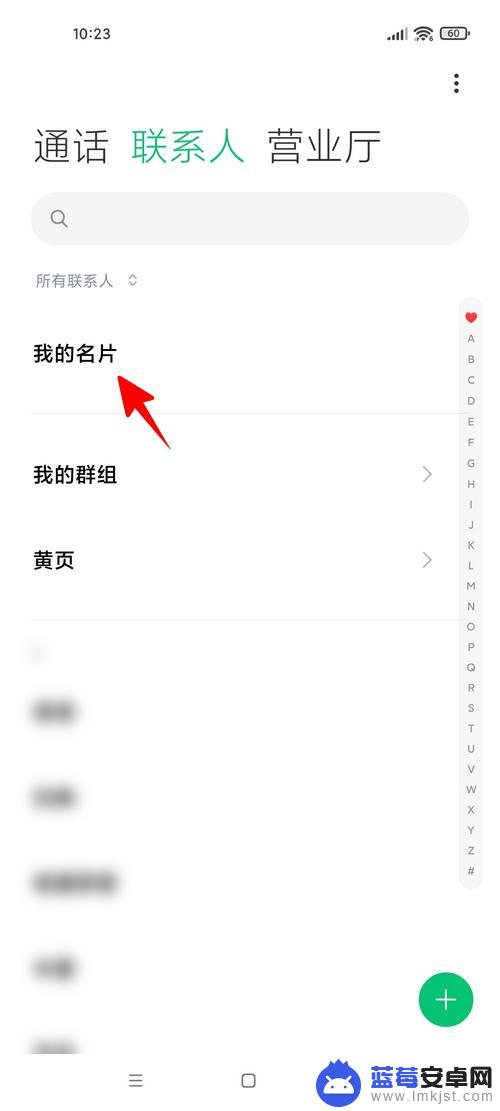
3.填写好姓名、公司名称、职位。
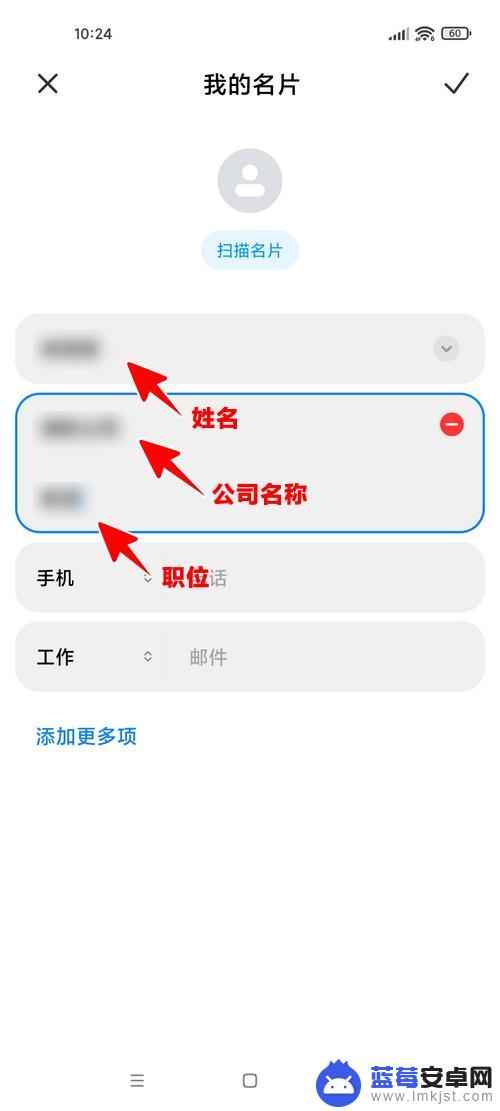
4.填写自己的手机号码。
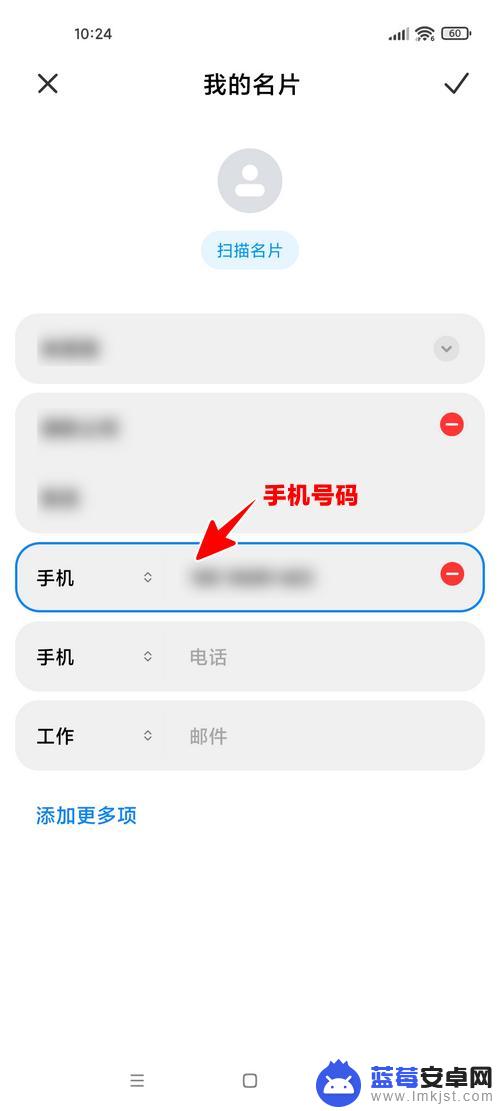
5.点击下一行的“手机”字样。
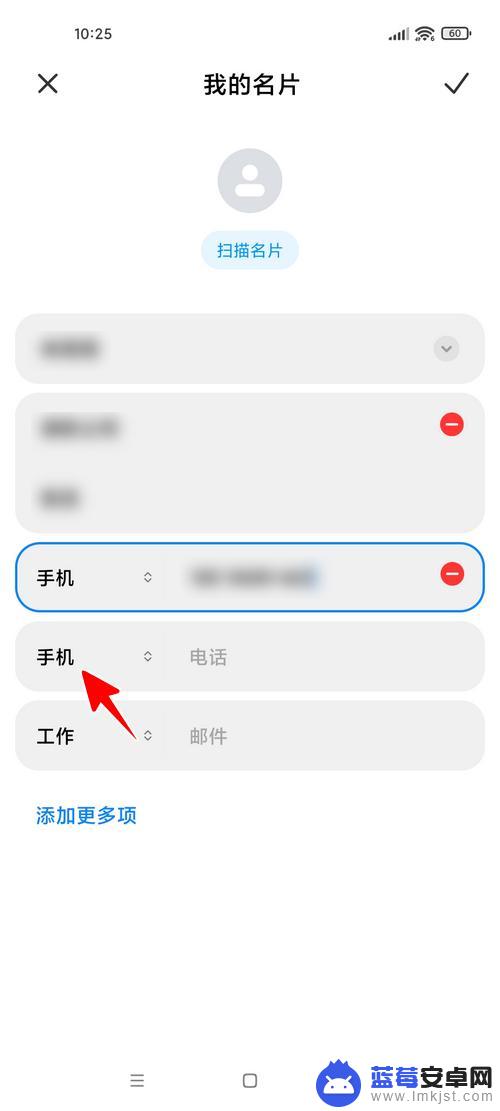
6.在菜单中点选“单位”,填写好单位电话号码。
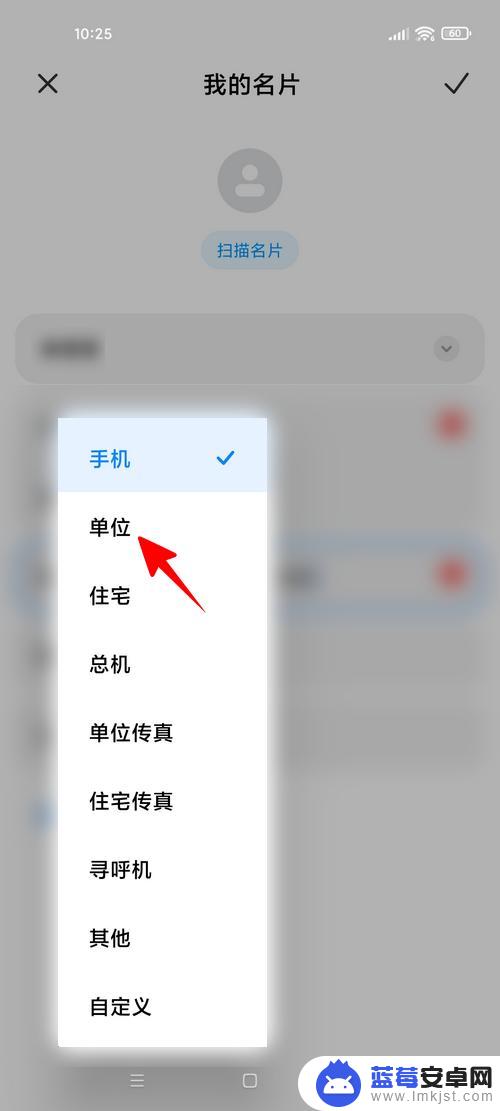
7.然后,点击“工作”后的编辑框。填写好单位的邮箱地址。
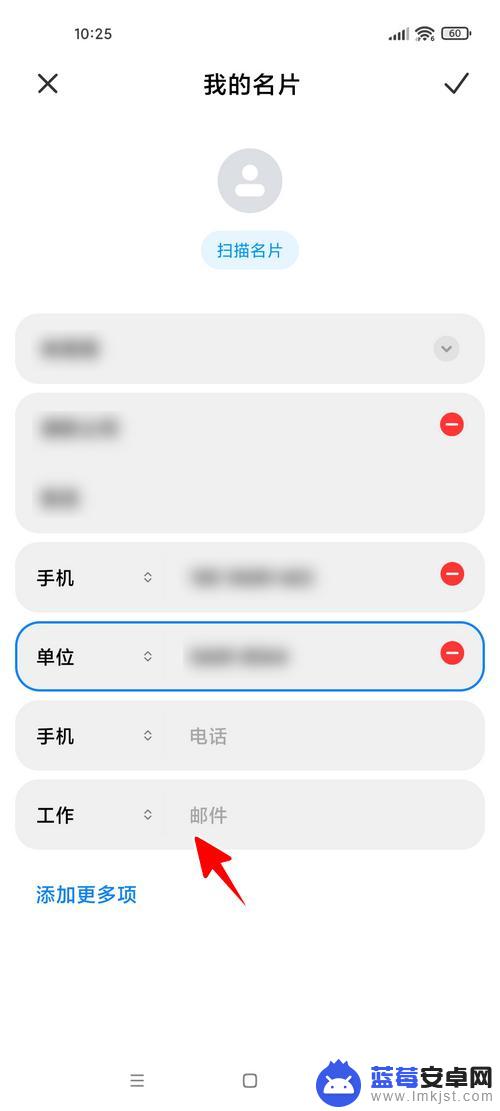
8.接着填写好个人的邮箱地址。
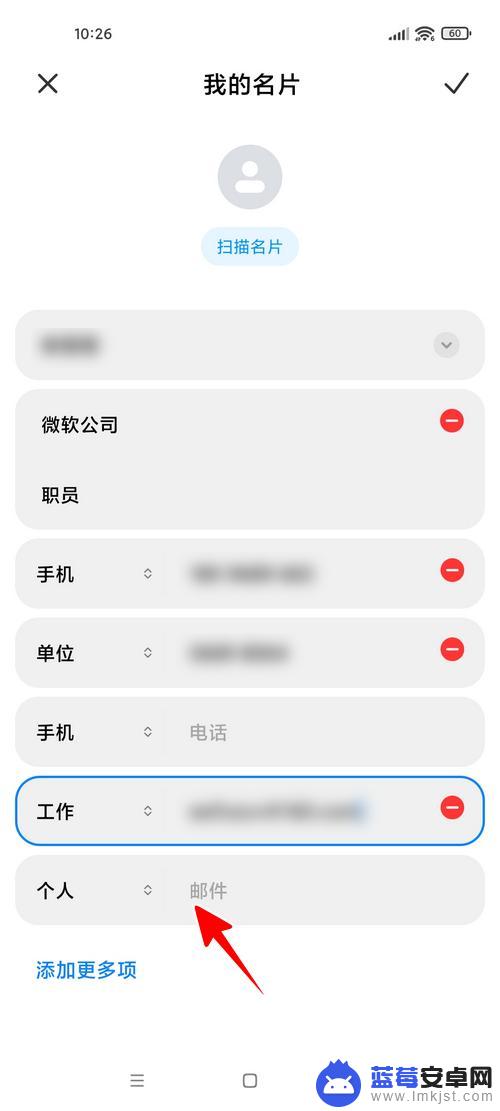
9.最后,一切填完后。点击右上角的对勾保存修改就可以了。
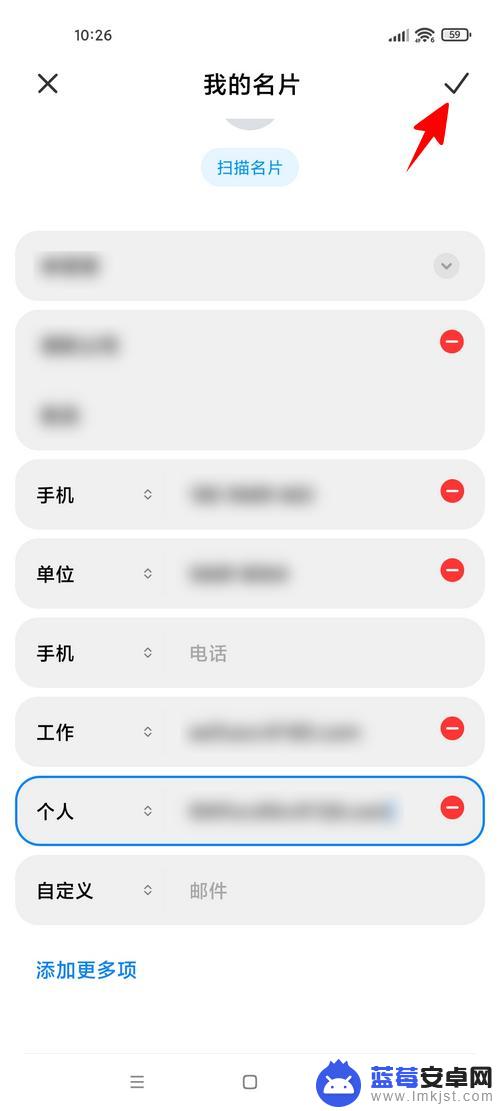
以上就是小米手机制作名片的全部内容,有需要的用户可以按照这些步骤进行操作,希望对大家有所帮助。












